Excel表格换行不换格的方法教程
时间:2023-10-03 08:37:44作者:极光下载站人气:112
excel表格是一款非常好用的软件,很多小伙伴都在使用。如果我们需要在Excel表格中实现换行不换格,也就是在同一个各种中输入两行内容,小伙伴们知道具体该如何进行操作吗,其实操作方法是非常简单的,只需要进行几个非常简单的操作步骤就可以了,小伙伴们可以打开自己的软件后跟着下面的图文步骤一起动手操作起来,看看效果。如果小伙伴们还没有Excel表格等软件,可以在文末处进行下载和安装,方便后续可以快速打开使用。接下来,小编就来和小伙伴们分享具体的操作步骤了,有需要或者是有兴趣了解的小伙伴们快来和小编一起往下看看吧!
操作步骤
第一步:双击打开需要编辑的Excel表格进入编辑界面;
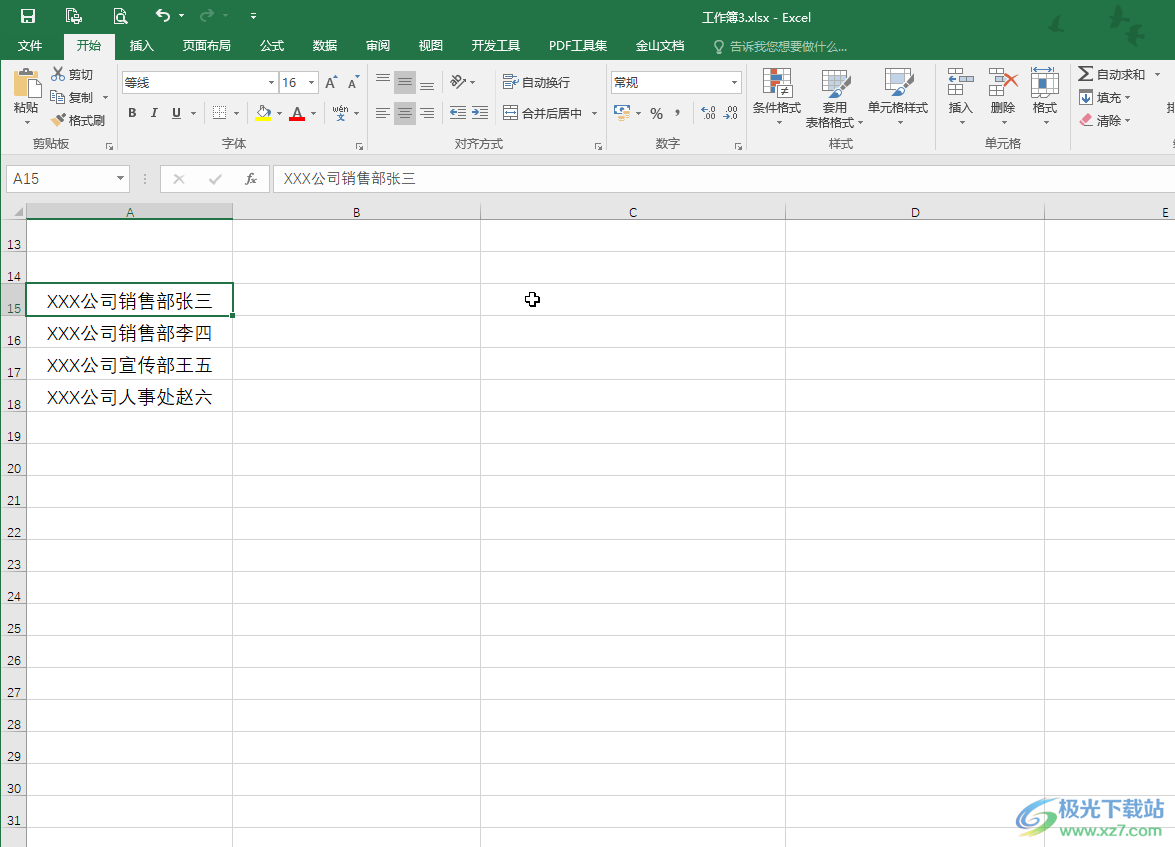
第二步:在单元格中输入需要的内容,或者双击已经输入好内容的单元格进入编辑状态,将鼠标定位到需要换行的位置;
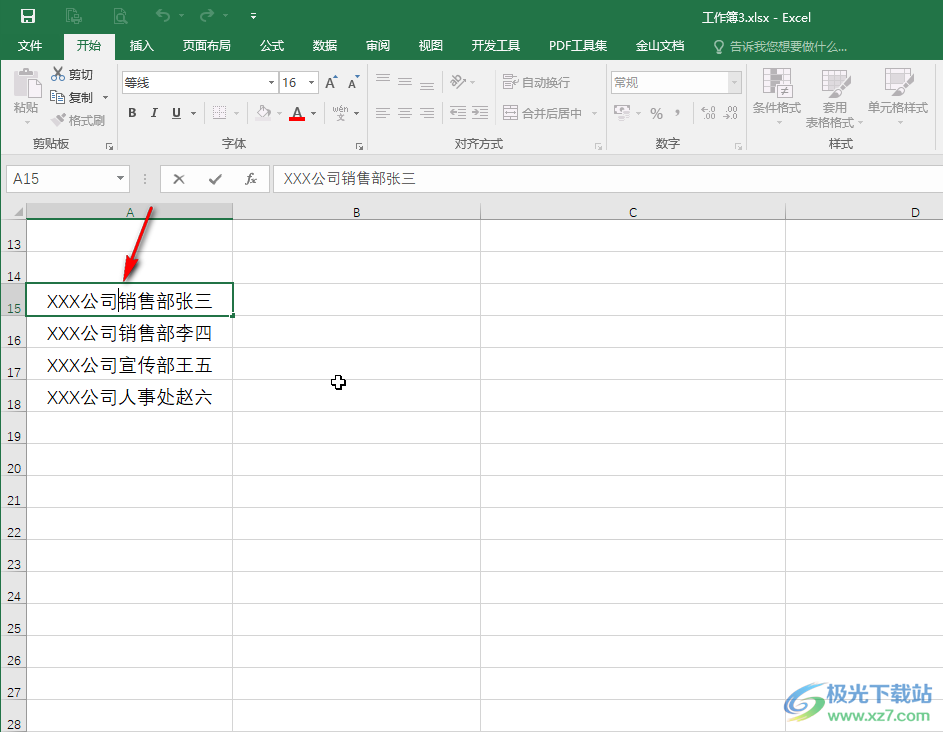
第三步:按键盘上的alt+enter键,就可以看到成功在同一个格子里面换行了,后续可以继续输入内容,也可以点击其他任意单元格退出编辑状态,或者按enter键进行确认退出;
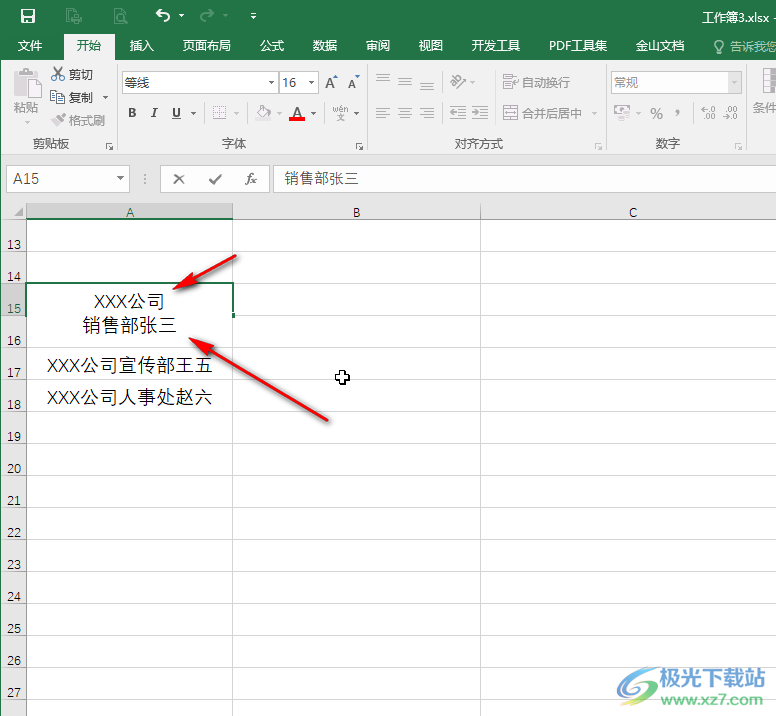
第四步:后续还可以将鼠标悬停到行号与行号之间的边界线上,变成如图所示的双向箭头时上下拖动,适当调整行高;
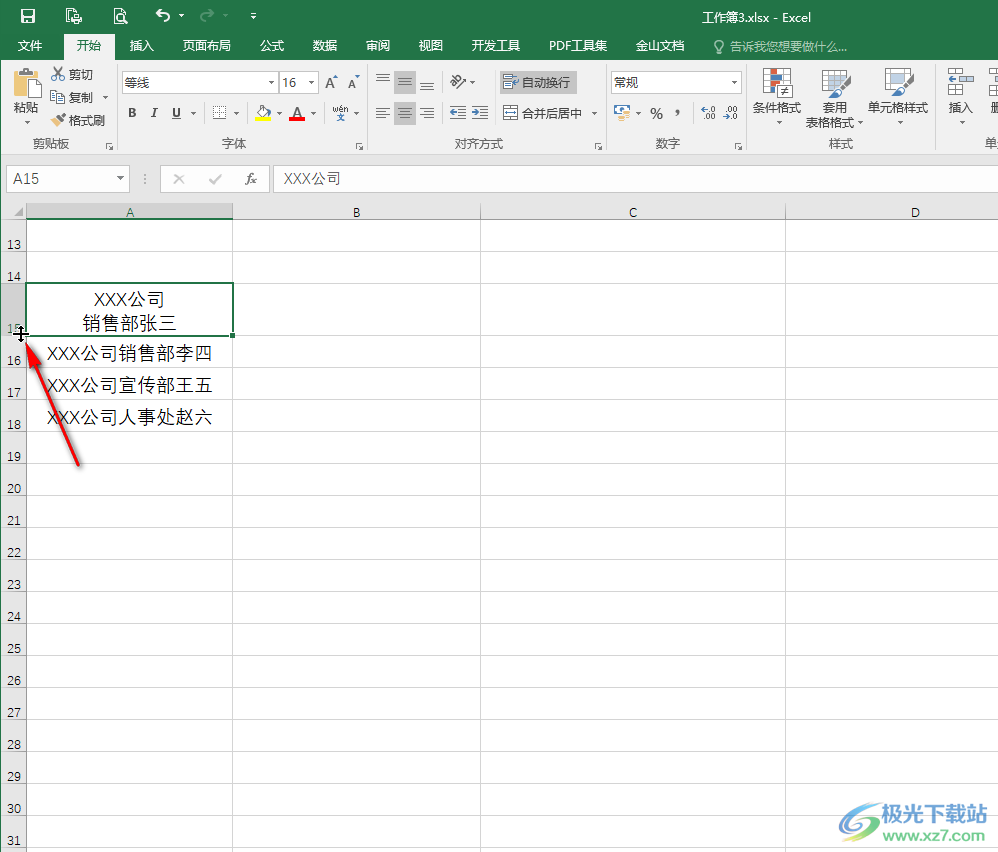
第五步:另外,如果需要批量设置内容在两行显示,可以选中全部单元格后,在“开始”选项卡中点击“自动换行”,然后将鼠标悬停到列号与列号之间的边界线处拖动,调小列宽就可以了。
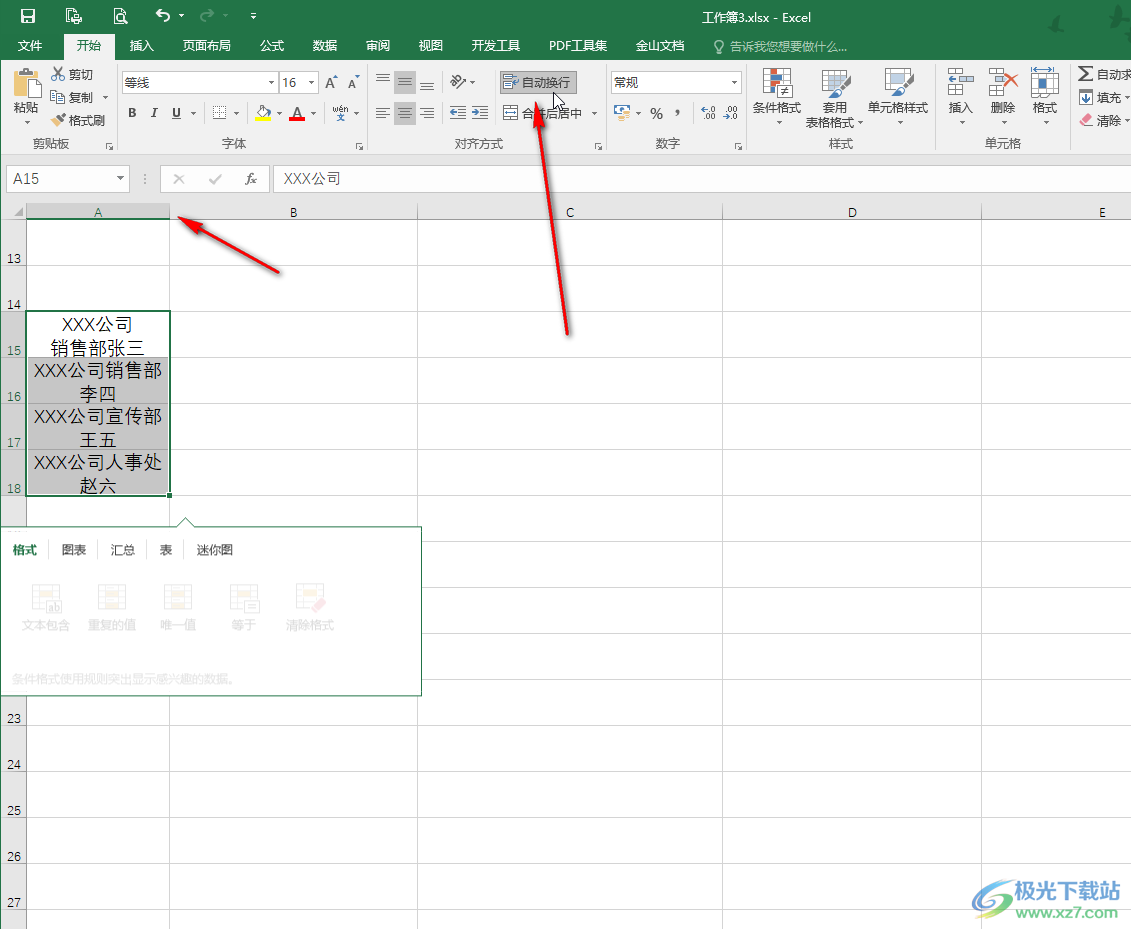
以上就是Excel表格中设置换行不换格的方法教程的全部内容了。以上步骤操作起来都是非常简单的,小伙伴们可以打开自己的软件后一起动手操作起来,看看效果。

大小:60.68 MB版本:1.1.2.0环境:WinAll, WinXP, Win7
- 进入下载
相关推荐
相关下载
热门阅览
- 1百度网盘分享密码暴力破解方法,怎么破解百度网盘加密链接
- 2keyshot6破解安装步骤-keyshot6破解安装教程
- 3apktool手机版使用教程-apktool使用方法
- 4mac版steam怎么设置中文 steam mac版设置中文教程
- 5抖音推荐怎么设置页面?抖音推荐界面重新设置教程
- 6电脑怎么开启VT 如何开启VT的详细教程!
- 7掌上英雄联盟怎么注销账号?掌上英雄联盟怎么退出登录
- 8rar文件怎么打开?如何打开rar格式文件
- 9掌上wegame怎么查别人战绩?掌上wegame怎么看别人英雄联盟战绩
- 10qq邮箱格式怎么写?qq邮箱格式是什么样的以及注册英文邮箱的方法
- 11怎么安装会声会影x7?会声会影x7安装教程
- 12Word文档中轻松实现两行对齐?word文档两行文字怎么对齐?
网友评论